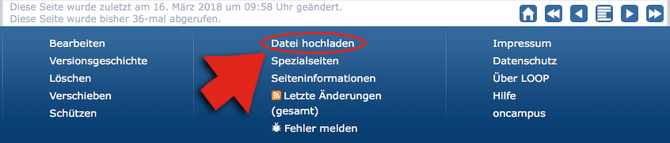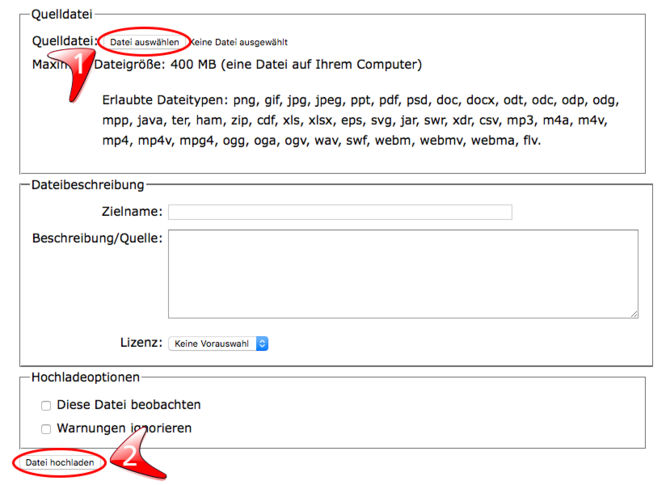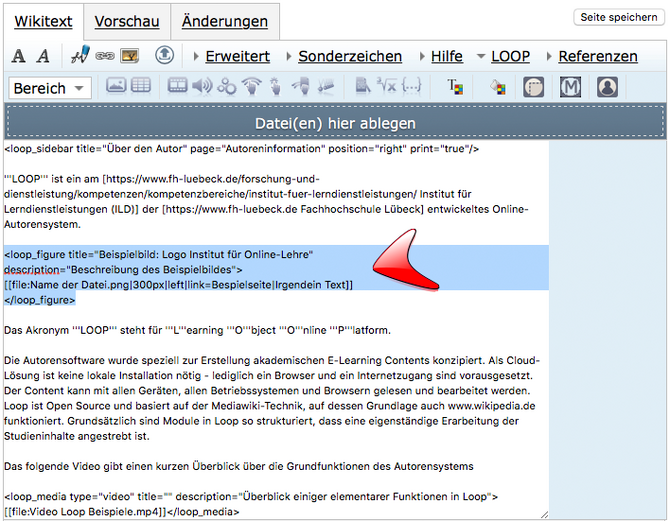Einbinden/Platzieren von Bild- und Videodateien
| [unmarkierte Version] | [unmarkierte Version] |
Keine Bearbeitungszusammenfassung |
|||
| Zeile 3: | Zeile 3: | ||
==Hochladen einer Datei== | ==Hochladen einer Datei== | ||
Grundsätzlich muss jede Datei (egal ob Foto, Grafik oder Video), die Sie auf einer Seite platzieren möchten, zunächst ins entsprechende Medienverzeichnis hochgeladen werden. | Grundsätzlich muss jede Datei (egal ob Foto, Grafik oder Video), die Sie auf einer Seite platzieren möchten, zunächst ins entsprechende Medienverzeichnis hochgeladen werden. | ||
<loop_figure title=" Im blauen Kästchen am unteren Ende einer jeden Seite finden Sie die Option zum Hochladen einer Datei">[[file: | <loop_figure title=" Im blauen Kästchen am unteren Ende einer jeden Seite finden Sie die Option zum Hochladen einer Datei">[[file:Screenshot_3_Dateihochladen.png|670px|left|link=Linkseite|Linktext]]</loop_figure> | ||
Version vom 25. September 2018, 13:51 Uhr
Hochladen einer Datei
Grundsätzlich muss jede Datei (egal ob Foto, Grafik oder Video), die Sie auf einer Seite platzieren möchten, zunächst ins entsprechende Medienverzeichnis hochgeladen werden.
Um eine Datei ins Medienverzeichnis zu laden, klicken Sie zunächst auf Datei auswählen und wählen die entsprechende Datei aus - anschließend auf Datei hochladen klicken
Gehen Sie anschließend wieder auf die Seite, auf der Sie die Datei einbinden möchten. Über den oberen rechten Button ("Abschnitt bearbeiten" - Stiftsymbol) oder über den unteren Button ("Bearbeiten") gelangen Sie in das Bearbeitungsfeld.
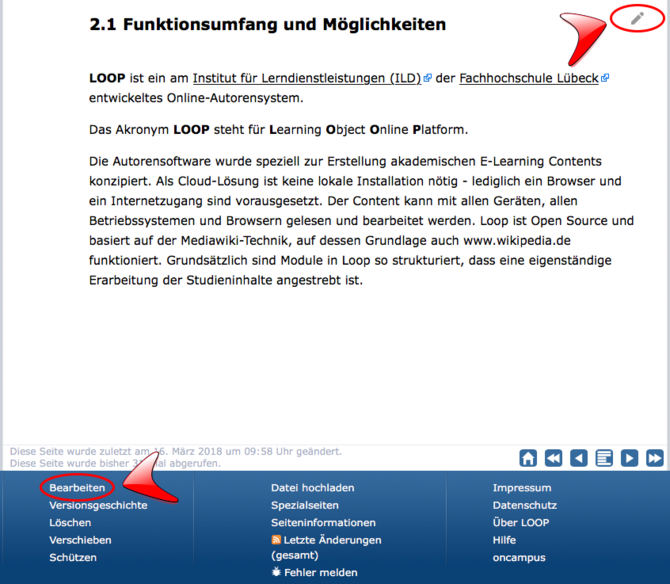
Klicken Sie auf den Reiter Loop (1). Zur Platzierung einer Bild- oder Grafikdatei klicken Sie auf Abbildung (2). Zum Platzieren eines Videos klicken Sie auf Medienelement - Video (3).
Beim Klick auf eines der beiden Kästchen wird eine Syntax generiert. Diese platzieren Sie an der Stelle im Text, wo das Bild, die Grafik oder das Video erscheinen soll. Innerhalb der Syntax setzen Sie den Namen der Datei ein und definieren die Größe, in der die/das Grafik/Bild dargestellt werden soll. Die maximale Contentbreite beträgt 700px.
Syntax :
<loop_figure title="Beispielbild: Logo Institut für Online-Lehre"
description="Beschreibung des Beispielbildes">
[[file:Name der Datei.png|300px|left|link=Bespielseite|Irgendein Text]]
</loop_figure>
Ergebnis:
Institut für Online-Lehre

Hochschule:
Jade Hochschule Wilhelmshaven/Oldenburg/
Elsfleth
Kontakt:
Nina Paul M.A.
Till Rehbein M.A.
Friedrich-Paffrath-Straße 101
26389 Wilhelmshaven, Deutschland
nina.paul@jade-hs.de
till.rehbein@jade-hs.de